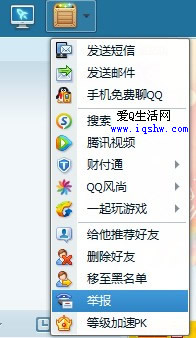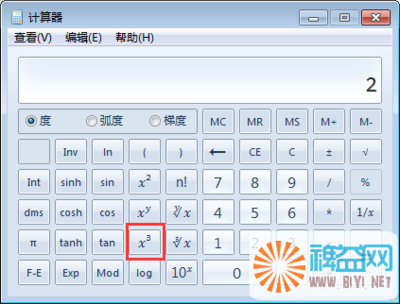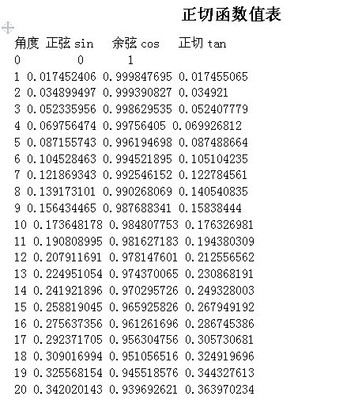Win7自带的计算器可以计算角度的三角函数,同时还可以计算弧度的三角函数,这里我们就用Win7自带的计算器来计算一下。
Win7计算器如何计算弧度的三角函数值――工具/原料Win7系统电脑Win7计算器如何计算弧度的三角函数值――操作步骤:
Win7计算器如何计算弧度的三角函数值 1、
单击“开始”――所有程序――附件――计算器,如图所示。
Win7计算器如何计算弧度的三角函数值 2、
在打开的计算器界面单击“查看”――科学型,如图所示。
Win7计算器如何计算弧度的三角函数值 3、
现在我们来转换COS(π/3),单击"弧度"按钮,选择弧度。
Win7计算器如何计算弧度的三角函数值_弧度计算
Win7计算器如何计算弧度的三角函数值 4、
此时依次单击“π”“/”“3”,如图所示。
Win7计算器如何计算弧度的三角函数值 5、
现在记着按一下“=”键,如图所示。
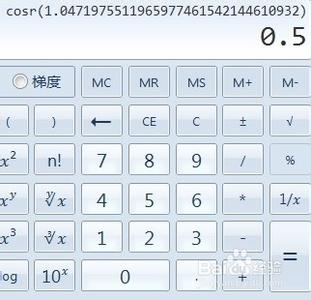
Win7计算器如何计算弧度的三角函数值 6、
此时,再按一下“COS”键,结果就出现了,如图所示。
Win7计算器如何计算弧度的三角函数值_弧度计算
 爱华网
爱华网